
A numeração das páginas de um documento Word pode ser necessária em certos casos: para trabalhos acadêmicos, um texto dotado de índice ou qualquer documento um pouco volumoso.
A numeração das páginas é automática no Word. Além de habilitá-lo, você pode ajustar alguns parâmetros de formatação opcionais, como veremos neste tutorial.
Numere as páginas de um documento do Word
- Clique na aba Inclusão.
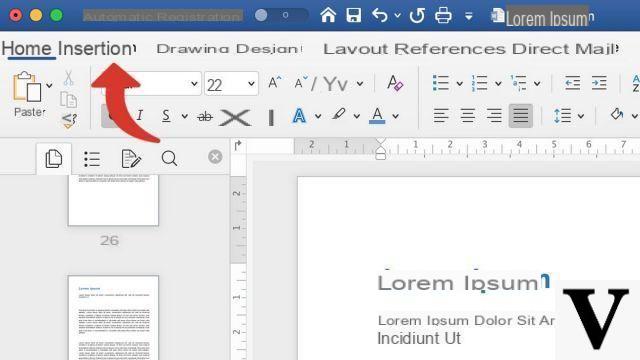
- Clique no botão Número de página. Se não aparecer, redimensione a janela para tela inteira.
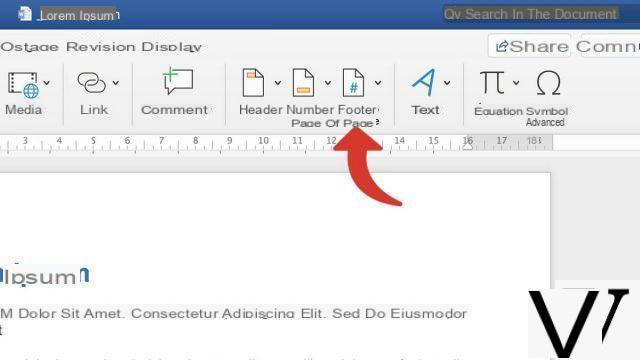
- No menu suspenso, selecione a opção Número de página.
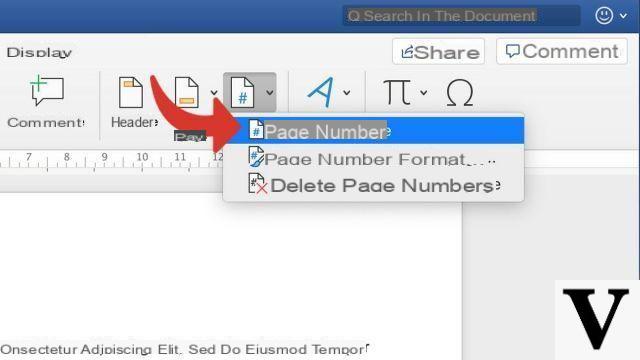
- A janela que se abre permite escolher se o número da página será exibido na parte superior ou inferior da página, bem como o seu alinhamento. Desmarque a caixa Comece a numerar na primeira página se não quiser que a capa do documento seja numerada (ainda será considerada). Se desejar, clique no botão Formatar. Caso contrário, vá diretamente para a etapa 6.
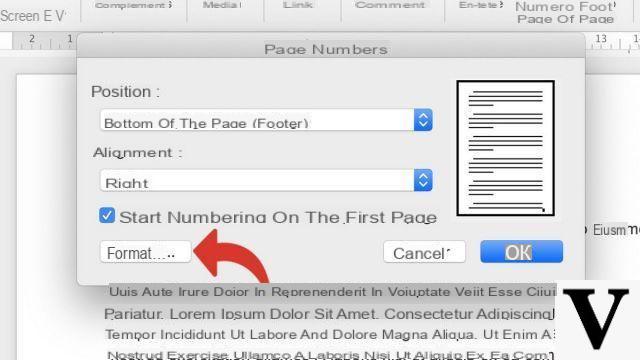
- A janela Formato de número de página permite que você altere o tipo de paginação e comece a numeração a partir de qualquer número maior que 1. Quando terminar, clique em OK.
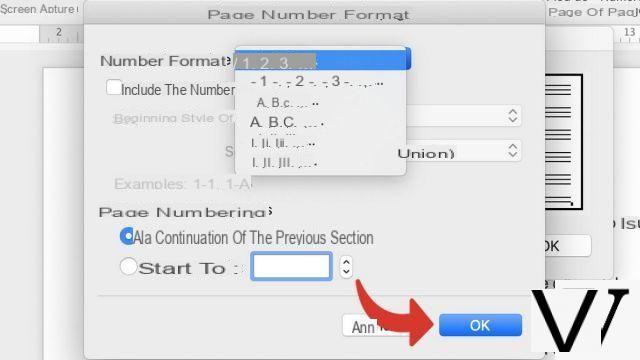
- Clique novamente em OK para aplicar as alterações.
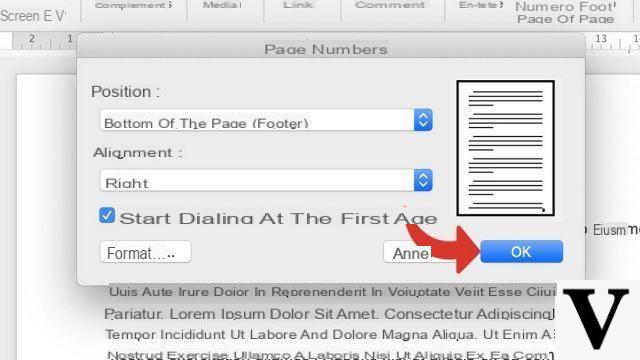
Os números das páginas são complementares ao índice automático. Isso recupera automaticamente os títulos dos capítulos e os lista em um índice colocado no início ou no final do documento.
Baixar :
Microsoft Word para Windows 10 | Microsoft Word para MacOS
Encontre outros tutoriais no Word:
- Como fazer uma quebra de página em um documento do Word?
- Como mudar um documento do Word para o modo paisagem?
- Como mudar uma ou mais páginas de um documento do Word para o modo paisagem?
- Como alterar o espaço entre as linhas no Word?
- Como deletar uma página em um documento do Word?


























